Sådan Løser Du OneDrive Fejlkode 0x8004de88

Find ud af, hvordan du løser OneDrive-fejlkode 0x8004de88, så du kan få din cloud-lagring op og køre igen.
Så værdifuld som OneDrive kan være til at lade dig sikkerhedskopiere filer i skyen, er det ikke uden fejl. Hvis appen ikke kan oprette forbindelse til skyen i første omgang, har du et problem – intet du prøver at gemme vil komme ind i din OneDrive-mappe. Når det sker, vil du ofte se fejlkoden 0x8004de88, som grundlæggende fortæller dig, at der er et problem med at oprette forbindelse til din OneDrive-sky. Spørgsmålet nu er enkelt:
Hvad kan du gøre ved det?
Indhold
Fejlkoden 0x8004de88 er særligt frustrerende, da der ikke er nogen enkel måde at løse den i OneDrive selv – der er ingen indstilling i appen, som du kan ændre. I stedet skal du enten bruge dialogboksen “Kør” i Microsoft Windows eller “Kommandoprompt” med aktiverede administratorrettigheder.
Så du skal tænke ud af boksen, når du skal finde ud af, hvordan du løser OneDrive fejlkode 0x8004de88. Prøv disse fire metoder – hver tilbyder en anden potentiel løsning på problemet.
Transport Layer Security (TLS) er en protokol, der opretholder privatlivets fred og sikkerhed for de data, du transmitterer over internettet. Protokoller bruges til alt fra at browse internettet til at sende e-mails, med OneDrive som et undtagelse – du har brug for TLS-protokoller for at kunne gemme til skyen via appen. Problemet her er, at du måske ikke har de rigtige TLD-protokoller aktive, især hvis noget gik galt med en OneDrive-opdatering, så følg disse skridt for at tjekke alle de rigtige indstillinger.
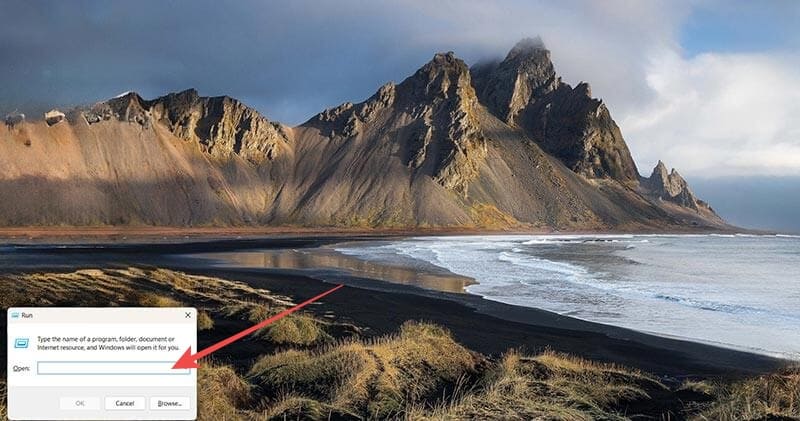
inetcpl.cpl” i tekstfeltet og tryk på “OK” eller tryk “Enter” på dit tastatur.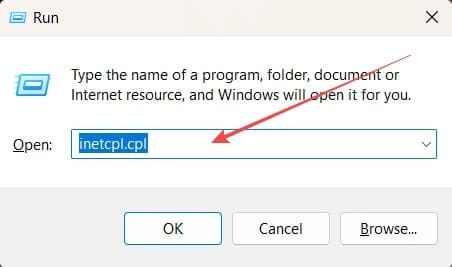
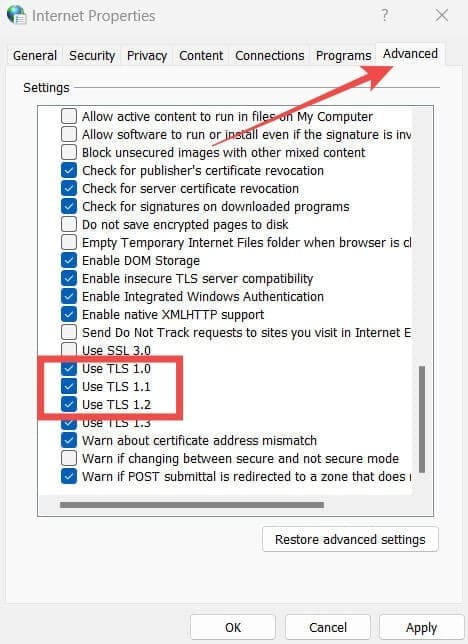
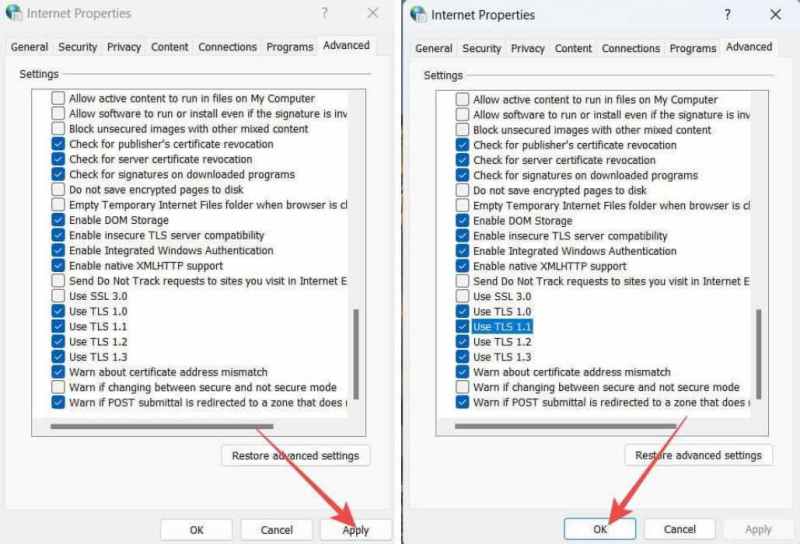
Den antivirussoftware, du bruger til at beskytte din PC, kan også være årsagen til, at du oplever problemer med OneDrive. Hvorfor? Svaret er enkelt: disse typer software bruger proxy-servere. Så at fjerne proxy-servere – ved samtidig at deaktivere din antivirussoftware – kan hjælpe. Følg disse skridt for midlertidigt at fjerne dem, så du kan se, om de forstyrrer OneDrive-forbindelsen:
inetcpl.cpl i tekstfeltet.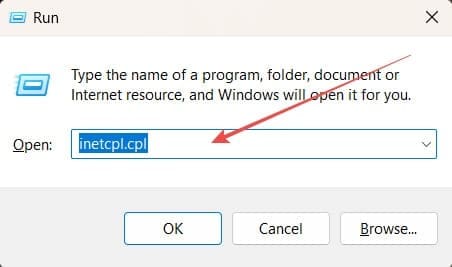
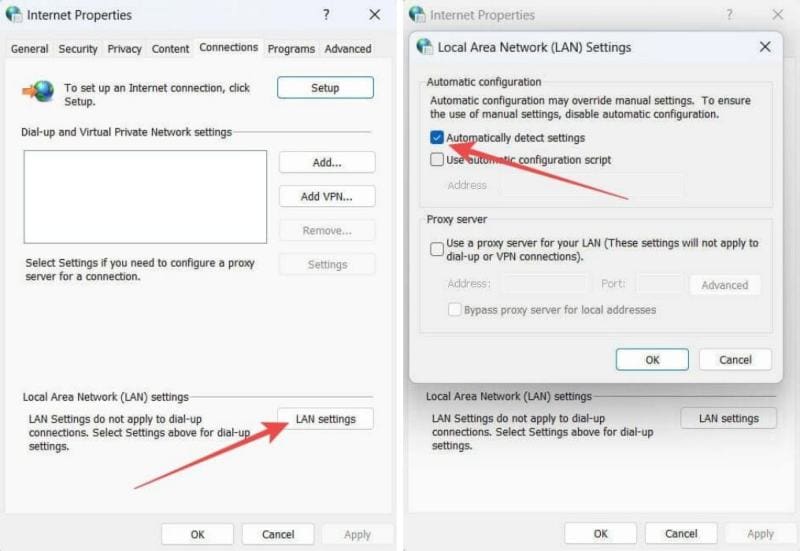
Hvis du kører OneDrive via Windows-appen, kan en hurtig nulstilling være alt, hvad du behøver for at løse problemet med fejlkode 0x8004de88. Det er faktisk ikke muligt fra appen selv – du skal køre en særlig kommando for at nulstille:
%localappdata%\Microsoft\OneDrive\OneDrive.exe /reset i det tomme tekstfelt.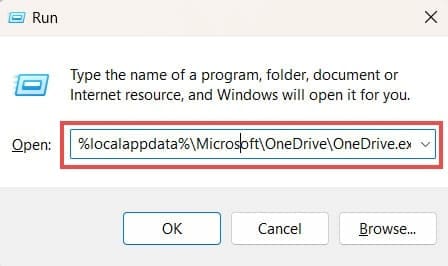
%localappdata%\Microsoft\OneDrive\OneDrive.exe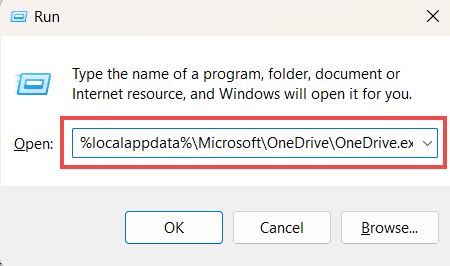
Forudsat at du har en stabil internetforbindelse, kan du have et Windows Socket-problem, der forårsager fejlkode 0x8004de88. Dette er sandsynligvis tilfældet, hvis det ikke kun er OneDrive, der har problemer med at oprette forbindelse til serverne, men andre applikationer, du forsøger at bruge, også har lignende problemer. Følg disse skridt for at nulstille din Windows Socket i et forsøg på at genskabe din forbindelse:
cmd.”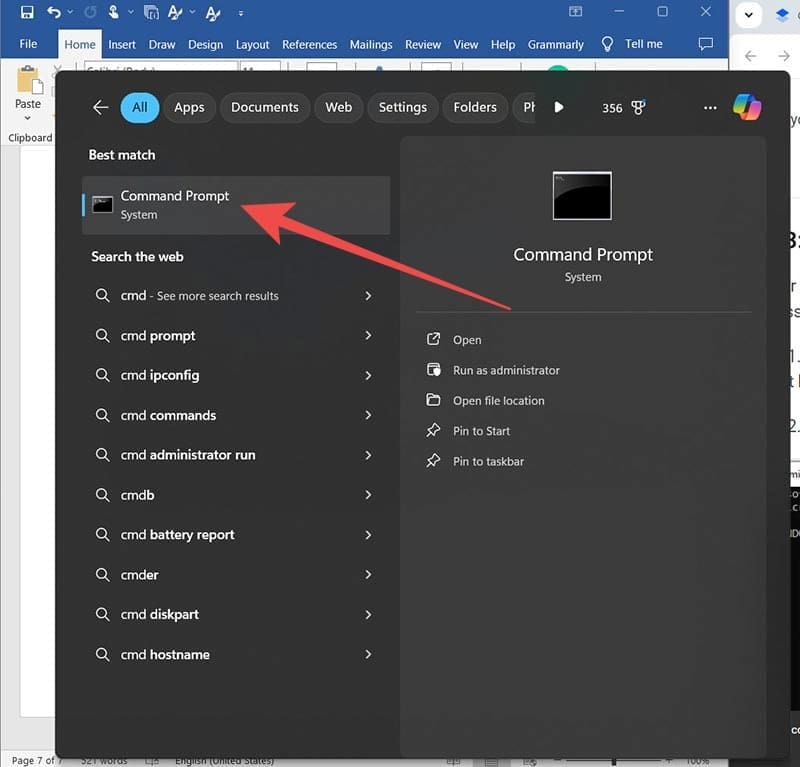
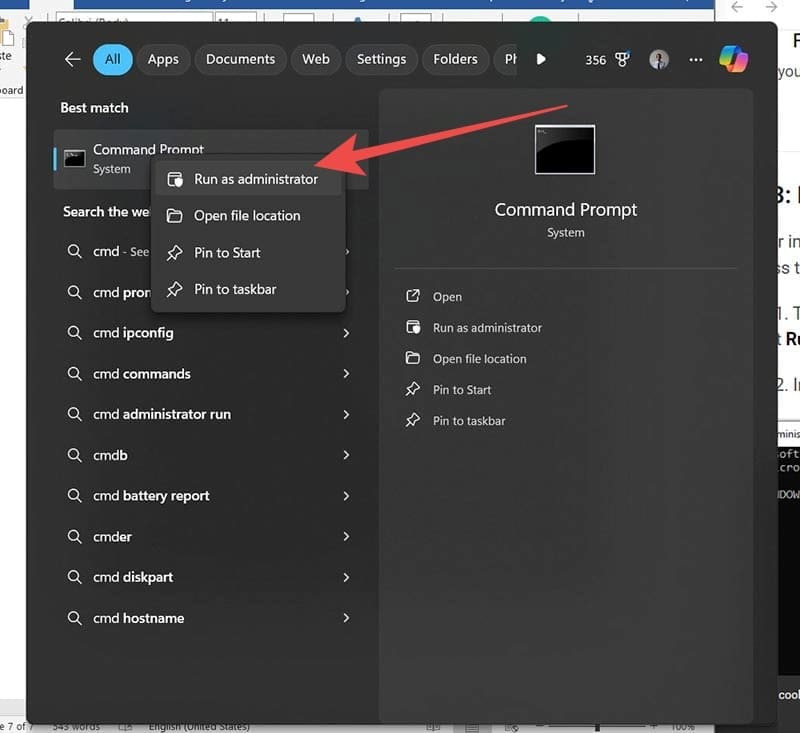
netsh winsock reset catalog” og tryk på “Enter” for at starte processen.Find ud af, hvordan du løser OneDrive-fejlkode 0x8004de88, så du kan få din cloud-lagring op og køre igen.
Samsung Galaxy Z Fold-serien har været i front af revolutionen inden for foldbare smartphones, og tilbyder brugerne en unik blanding af innovation og funktionalitet.
Hvis Office siger, at den handling, du krævede, ikke kunne udføres, skal du opdatere og reparere din Office Suite. Hvis problemet fortsætter, geninstaller Office.
Windows 10-brugere kan bruge den nye AutoCAD-webapp til at åbne DWG-filer direkte fra SharePoint eller OneDrive.
Sådan kan du også undgå hjertesorgen ved at miste dine opsparinger ved at bruge OneDrive som en personlig videospilsky.
Noget, som mange mennesker sandsynligvis ikke ved om Microsofts Groove Music (tidligere Xbox Music), er, at det kan afspille musik fra OneDrive. Opbevaring
Det nærmer sig eksamenstiden, hvilket betyder, at mange studerende snart vil miste adgangen til deres skolebaserede Office 365-konti. Hvis du i øjeblikket bruger
Vidste du, at du nu nemt kan få adgang til alle filerne på din pc, uanset hvor du befinder dig i verden? OneDrive i Windows 10 gør det muligt,
Microsoft gjorde op med pladsholdere i sin OneDrive-integration i Windows 10. Som standard skal du enten vælge at synkronisere alle dine OneDrive-mapper ved at
I denne guide ser vi nærmere på vores tips og tricks til OneDrive, hvordan du kan administrere din lagerplads og meget mere.
Microsofts OneDrive cloud storage-tjeneste giver dig adgang til dine filer, uanset hvor du er. Virksomheden har faktisk to forskellige, men ens navngivne
Microsoft gør det nemt for nuværende og nye Windows 10-pc-ejere at sikkerhedskopiere deres vigtige filer ved hjælp af OneDrive. OneDrive kommer forudinstalleret på Windows 10
Her er et kig på nogle af de mest almindelige OneDrive-problemer, og hvordan du kan løse dem
Lagerplads er noget mange konstant forsøger at finde. Uanset om det er programmer, apps, musik, spil eller andet på din pc, når du har en enhed
I går frigav Microsoft OneDrive Personal Vault til alle. Personal Vault er en gratis ny sikkerhedsfunktion til Office 365-abonnenter, men alle
Hvis du bruger SharePoint på Office 365 eller en lokal server, har du sandsynligvis haft tidspunkter, hvor du har ønsket at få adgang til dine filer fra dit Windows-skrivebord. Du
Her er en guide til, hvordan du administrerer lagerpladsen på din konto forud for Microsofts OneDrive-størrelsesnedskæringer.
Microsofts OneDrive cloud storage-tjeneste kommer forudinstalleret på nye Windows 10-enheder, men du skal stadig selv fuldføre dens opsætning. OneDrive giver dig mulighed for
I mandags meddelte Microsoft, at de skærer ned på lagermulighederne for OneDrive, og dropper gratis lagerplads for alle OneDrive-brugere fra 15 GB til 5 GB, hvilket begrænser
Selv med den store mængde data, som du kan gemme på Microsofts sky, optager selve OneDrive-mappen plads på din computer. Hvis du vil flytte
Hvis LastPass ikke kan oprette forbindelse til sine servere, skal du rydde den lokale cache, opdatere password manageren og deaktivere dine browserudvidelser.
Ønsker du at deaktivere Apple Software Update Skærmen og forhindre den i at vises på din Windows 11 PC eller Mac? Prøv disse metoder nu!
I denne tutorial viser vi dig, hvordan du ændrer standard zoomindstillingen i Adobe Reader.
Vi viser dig, hvordan du ændrer fremhævelsesfarven for tekst og tekstfelter i Adobe Reader med denne trin-for-trin vejledning.
For mange brugere bryder 24H2 opdateringen Auto HDR. Denne guide forklarer, hvordan du kan løse dette problem.
Krydsreferencer kan gøre dit dokument meget mere brugervenligt, organiseret og tilgængeligt. Denne guide lærer dig, hvordan du opretter krydsreferencer i Word.
Hvis du leder efter et forfriskende alternativ til det traditionelle tastatur på skærmen, tilbyder Samsung Galaxy S23 Ultra en fremragende løsning. Med
Overvejer du, hvordan du integrerer ChatGPT i Microsoft Word? Denne guide viser dig præcis, hvordan du gør det med ChatGPT-tilføjelsesprogrammet til Word i 3 enkle trin.
Har du brug for at planlægge tilbagevendende møder på MS Teams med de samme teammedlemmer? Lær hvordan du opsætter et tilbagevendende møde i Teams.
Find ud af, hvordan du løser OneDrive-fejlkode 0x8004de88, så du kan få din cloud-lagring op og køre igen.




















